微信截屏快捷键ctrl+alt+ 怎样调整微信截图的快捷键
微信截屏快捷键ctrl+alt+,微信截图是我们在日常使用微信时经常需要用到的功能,而使用快捷键进行截图可以提高工作效率和用户体验,不过微信默认的截图快捷键ctrl+alt可能并不适合所有人,因此如何调整微信截图的快捷键成为一些用户感到困扰的问题。实际上调整微信截图的快捷键并不难,只需按照一定的步骤进行操作即可。接下来我们将介绍如何调整微信截图的快捷键,帮助大家更加方便地进行微信截图。
步骤如下:
1.首先,我们先来打开电脑版的微信软件,在界面的左下方你可以看到有一个图标“更多”。我们点击“更多”,在“更多”的菜单栏中。我们可以看到有“意见反馈”、“备份与恢复”和“设置”。我们选择点击“设置”。
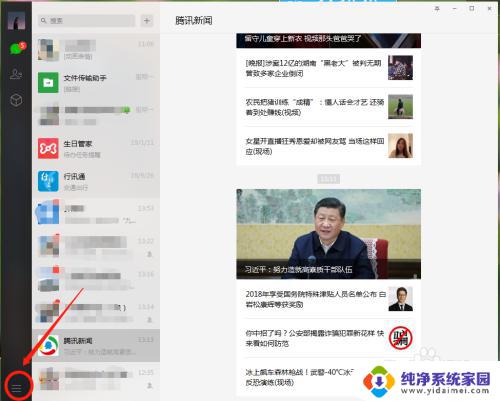
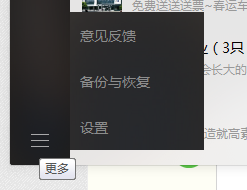
2.选择“快捷按键”,修改“截取屏幕”。
只需要点击,“截取屏幕”就可以输入自己方便易记的截屏快捷键。(快捷键可以有一个键或者多个键组成)
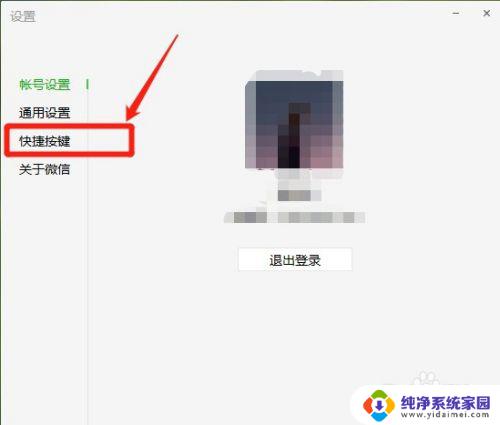
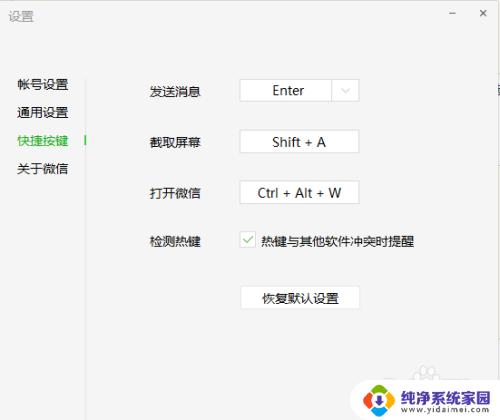
3.选中点击““截取屏幕”,就会自动弹出重新设置快捷键的窗口。我们直接在窗口中输入新的快捷键,点击确定即可完成设置。注意:输入法需要切换成英文状态下哦。
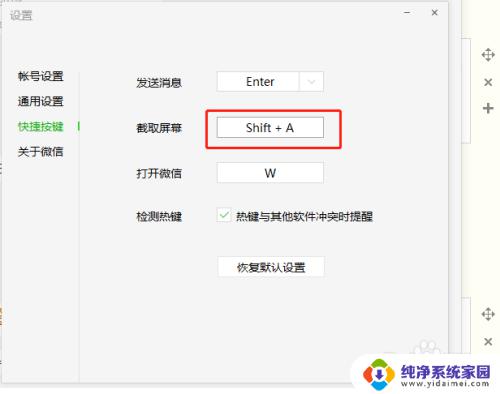
4.设置完成后,我们使用微信软件截屏就可以用:”crrl+z"(以我设置的为例)就可以唤起截图功能了。(题外话:我们还可以用双重的截图,先是用QQ软件截图,然后紧接使用微信的快捷键,就可以实现了。
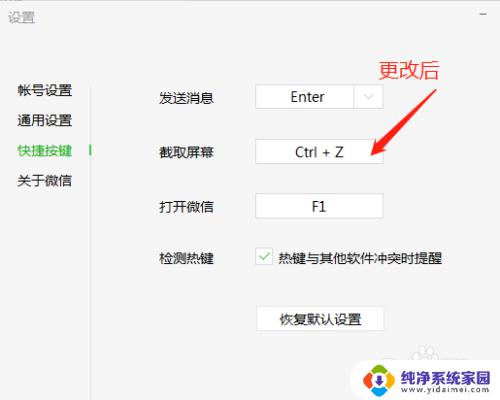
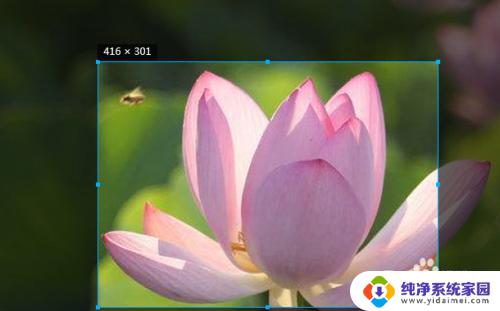
5.同时,如图。在微信软件的设置中,我们还可以在这个界面中调整我们日常用来发送微信信息的命令键、或者是打开微信软件的快捷键。以我为例,把打开微信的指令设置成“w”很方便的呢!
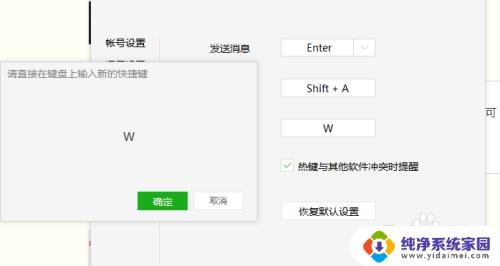
以上就是微信截屏快捷键ctrl+alt+的全部内容,如果您遇到了这种情况,可以按照以上方法进行解决,希望这些方法能对您有所帮助。
微信截屏快捷键ctrl+alt+ 怎样调整微信截图的快捷键相关教程
- 登微信截图快捷键ctrl加什么 微信截图快捷键ctrl按键
- 电脑版微信截屏快捷键ctrl+alt+ 修改PC版微信截图快捷键为Ctrl Alt A的步骤
- 微信屏幕截图快捷键ctrl加什么 微信截图快捷键修改
- 微信电脑截屏键快捷键 微信电脑版截图快捷键设置方法
- 截图微信电脑快捷键ctrl加什么 微信截屏键不起作用
- windows微信截屏快捷键 微信电脑版截图技巧及快捷键介绍
- 电脑微信快捷键截图 微信如何设置快捷键截图
- 登录微信电脑截图快捷键ctrl加什么 微信截图快捷键ctrl加什么没有反应
- 搜狗截屏快捷键ctrl+alt+ 搜狗输入法截屏快捷键设置教程
- 微信截图快捷键ctrl加a为什么截不了图 微信电脑端快捷键无效怎么办
- 笔记本开机按f1才能开机 电脑每次启动都要按F1怎么解决
- 电脑打印机怎么设置默认打印机 怎么在电脑上设置默认打印机
- windows取消pin登录 如何关闭Windows 10开机PIN码
- 刚刚删除的应用怎么恢复 安卓手机卸载应用后怎么恢复
- word用户名怎么改 Word用户名怎么改
- 电脑宽带错误651是怎么回事 宽带连接出现651错误怎么办